-ou-
Appuyez sur Ctrl+R.
Après avoir défini et enregistré une fonction ou un programme, vous pouvez l'utiliser dans une application. Toutes les applications permettent d’évaluer des fonctions, mais seules les applications Calculs et Éditeur mathématique sont capables d’exécuter des programmes.
Les instructions de programme sont exécutées selon un ordre séquentiel (même si certaines commandes modifient le déroulement de l'exécution du programme). Le résultat, le cas échéant, est affiché dans l'espace de travail de l'application.
| • | L'exécution d'un programme se poursuit jusqu'à ce que la dernière instruction ou qu'une commande Stop soit atteinte. |
| • | L'exécution d'une fonction se poursuit jusqu'à ce qu'une commande Return soit atteinte. |
| 1. | Assurez-vous d’avoir défini un programme ou une fonction, et que l’éditeur de programmes est le panneau actif (ordinateur) ou la page active (unité nomade). |
| 2. | Dans la barre d’outils, cliquez sur le bouton Document Tools -ou- Appuyez sur Ctrl+R. |
Unité nomade : Appuyez sur b 2 3, ou / R.
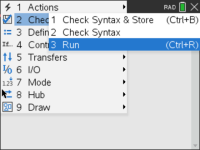
Ceci automatiquement :
| • | vérifiera la syntaxe et enregistrera le programme ou la fonction ; |
| • | collera le nom du programme ou de la fonction dans la première ligne disponible de l’application Calculs, suivant immédiatement l’Éditeur de programmes. Si aucune application Calculs n’existe à cet endroit, une nouvelle sera insérée. |

| 3. | Si votre fonction ou programme exige la saisie d'un ou plusieurs arguments, spécifiez les valeurs ou les noms de variables dans les parenthèses qui suivent son nom. |
| 4. | Appuyez sur ·. |
Remarque : Vous pouvez également exécuter un programme ou une fonction dans les applications Calculs ou Éditeur mathématique en saisissant le nom du programme avec des parenthèses et tout argument requis et en appuyant sur ·.
Chaque fois que vous êtes dans une même activité dans laquelle un objet est défini, vous pouvez y accéder en saisissant son nom abrégé (le nom donné à l’objet dans la commande Define). Ceci est le cas pour tout objet défini, incluant les objets privés, publics, et n’appartenant pas à une bibliothèque.
Vous pouvez accéder à un objet de bibliothèque depuis tout classeur en saisissant le nom complet de l’objet. Un nom complet comprend le nom du classeur de bibliothèque de l’objet suivi d’une barre oblique inversée « \ », suivi du nom de l’objet. Par exemple, le nom de l’objet défini comme func1 dans le classeur de bibliothèque lib1 est lib1\func1. Pour entrer le caractère « \ » dans l’unité nomade, appuyez sur g p.
Remarque : Si vous avez oublié le nom exact ou l'ordre des arguments requis pour un objet de bibliothèque privée, vous pouvez ouvrir le classeur de bibliothèque ou utiliser l’Éditeur de programmes pour afficher l'objet en question. Vous pouvez utiliser getVarInfo pour afficher une liste des objets dans une bibliothèque.
| 1. | Assurez-vous d'avoir défini l'objet dans la première activité du classeur, de l'avoir enregistré, d'avoir enregistré le classeur de bibliothèque dans le dossier MyLib et d'avoir rafraîchi les bibliothèques. |
| 2. | Ouvrez l'application TI-Nspire™ dans laquelle vous souhaitez utiliser la fonction ou le programme. |
Remarque : Toutes les applications permettent d’évaluer des fonctions, mais seules les applications Calculs et Éditeur mathématique sont capables d’exécuter des programmes.
| 3. | Ouvrez le Catalogue (Catalog) et utilisez l'onglet des bibliothèques pour rechercher et insérer l'objet voulu -ou- Saisissez le nom de l’objet. Dans le cas d'une fonction ou d'un programme, faites toujours suivre le nom de parenthèses. |
|
libs2\func1() |
| 4. | Si votre fonction ou programme exige la saisie d'un ou plusieurs arguments, spécifiez les valeurs ou les noms de variables dans les parenthèses qui suivent son nom. |
|
libs2\func1(34,power) |
| 5. | Appuyez sur ·. |
Pour utiliser un objet de bibliothèque privée, vous devez connaître son nom complet. Par exemple, le nom complet de l'objet défini comme func1 dans le classeur de bibliothèque lib1 est lib1\func1.
Remarque : Si vous avez oublié le nom exact ou l'ordre des arguments requis pour un objet de bibliothèque privée, vous pouvez ouvrir le classeur de bibliothèque ou utiliser l'Éditeur de programmes pour afficher l'objet en question
| 1. | Assurez-vous d'avoir défini l'objet dans la première activité du classeur, de l'avoir enregistré, d'avoir enregistré le classeur de bibliothèque dans le dossier MyLib et d'avoir rafraîchi les bibliothèques. |
| 2. | Ouvrez l'application TI-Nspire™ dans laquelle vous souhaitez utiliser la fonction ou le programme. |
Remarque : Toutes les applications permettent d’évaluer des fonctions, mais seules les applications Calculs et Éditeur mathématique sont capables d’exécuter des programmes.
| 3. | Saisissez le nom de l’objet. Dans le cas d'une fonction ou d'un programme, faites toujours suivre le nom de parenthèses. |
|
libs2\func1() |
| 4. | Si votre fonction ou programme exige la saisie d'un ou plusieurs arguments, spécifiez les valeurs ou les noms de variables dans les parenthèses qui suivent son nom. |
|
libs2\func1(34,power) |
| 5. | Appuyez sur ·. |
Lors de l'exécution d'une fonction ou d'un programme, le pointeur en forme d'horloge } s'affiche.
| ▶ | Pour arrêter la fonction ou le programme, |
| - | Windows® : Maintenez enfoncée la touche F12 et appuyez sur Entrée plusieurs fois. |
| - | Sur Mac® : Maintenez enfoncée la touche F5 et appuyez sur Entrée plusieurs fois. |
| - | Unité nomade : Maintenez enfoncée la touche c et appuyez sur · plusieurs fois. |
Un message s’affiche. Pour modifier le programme ou la fonction dans l’Éditeur de programmes, sélectionnez Go To. Le curseur apparaît là où l’interruption a eu lieu.